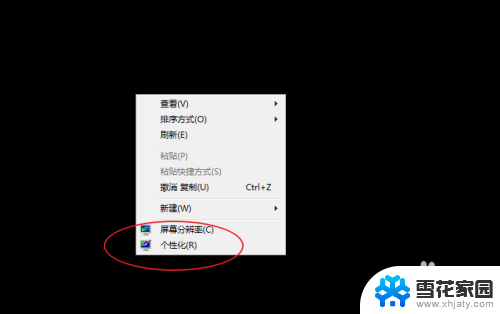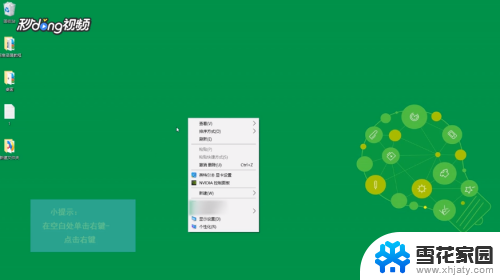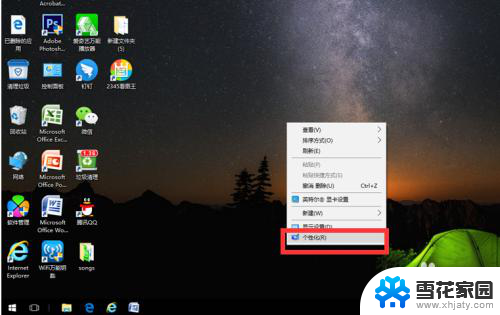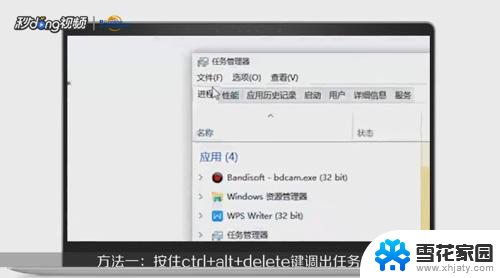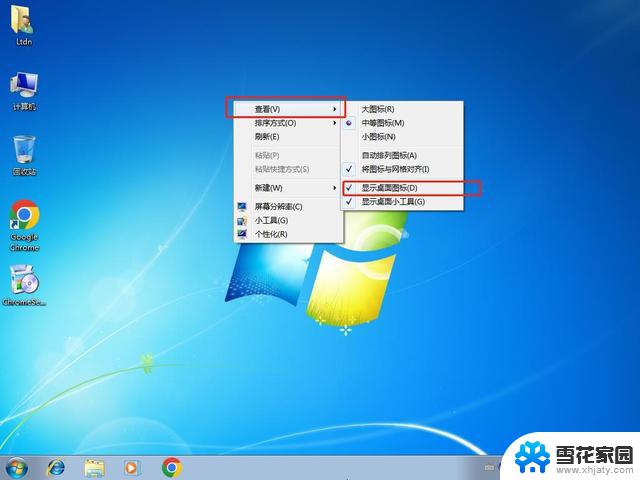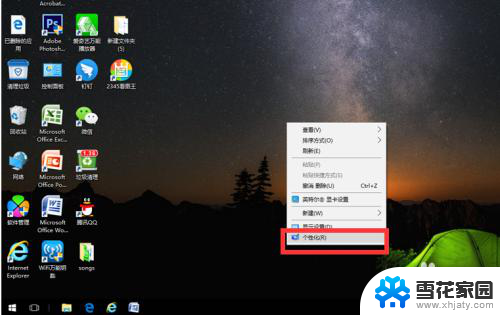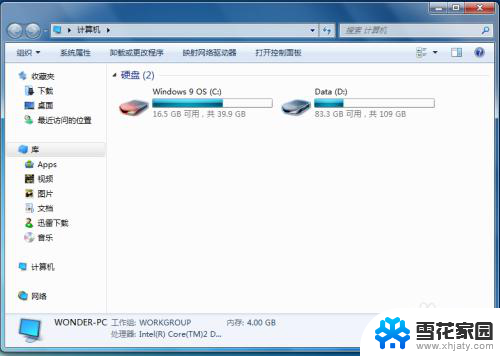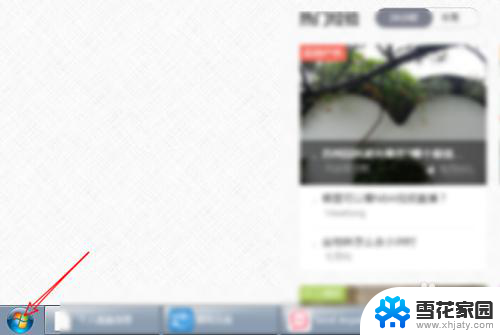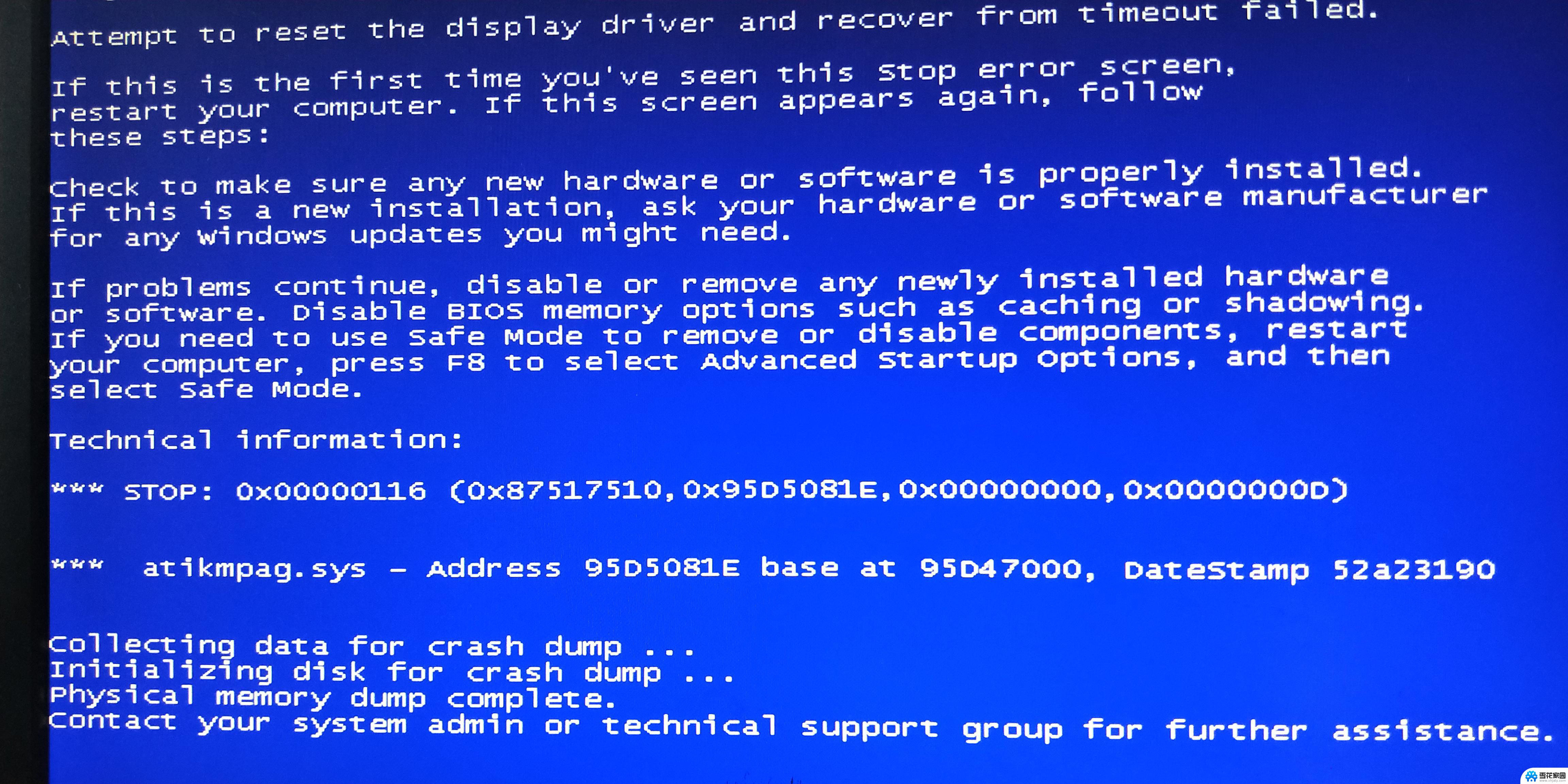xp显示我的电脑 Windows XP桌面怎么显示我的电脑图标
在Windows XP操作系统中,我的电脑图标是桌面上常见的一个图标之一,它代表着用户的主要工作站,通过点击这个图标可以快速访问电脑中的各种文件和程序。如果你在桌面上找不到我的电脑图标,可以通过简单的操作来显示它,让你更便捷地管理电脑中的内容。接下来我们就来看看如何在Windows XP桌面上显示我的电脑图标。
步骤如下:
1.启动Windows XP操作系统,如图所示。点击任务栏"开始"按钮,弹出开始菜单选择"控制面板"项。
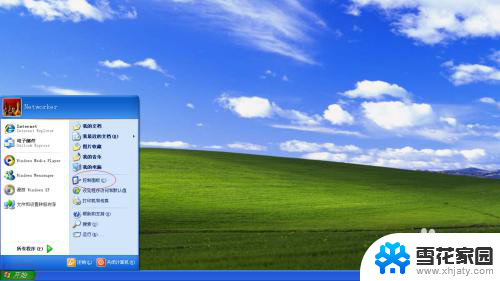
2.如图所示,唤出"控制面板"程序窗口。点击"外观和主题"项,用户可根据自己的喜好和需要对系统进行设置。
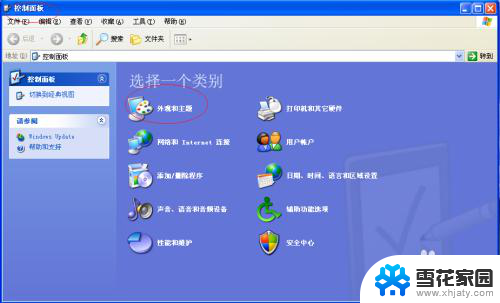
3.唤出"外观和主题"设置选项,如图所示。点击下侧"显示"项,下步将进行设置桌面显示我的电脑图标操作。
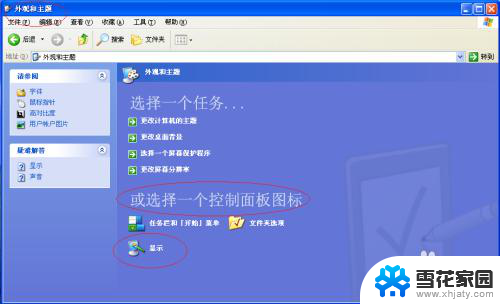
4.如图所示,弹出"显示属性"对话框,如图所示。选择"桌面"标签,点击"自定义桌面"按钮。


5.弹出"桌面项目"对话框,如图所示。勾选"桌面图标→我的电脑"复选框,点击"确定"按钮。

6.如图所示,完成设置桌面显示我的电脑图标操作。本例到此结束,希望对大家能有所帮助。

以上就是显示我的电脑的全部内容,如果有任何问题,您可以按照以上方法进行操作,希望这些信息能对您有所帮助。